Вы хотите ускорить Windows? Отключите ненужные службы и функции операционной системы.
Содержание
Диалоговое окно «Свойства системы» Отключить отчеты об ошибках в Windows XP Программы и функции удаленного помощника в Windows Vista / 7 Службы ReadyBoost в Windows Vista Отключить отчеты об ошибках в Windows Vista и Windows 7 Быстрое переключение пользователей в автономных файлах Windows XP (Vista / 7 Business и Ultimate)
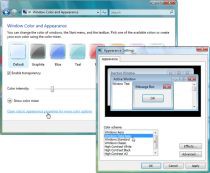
Отключение Aero в Windows 7
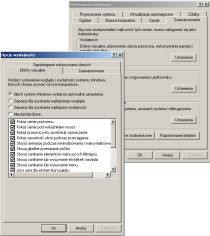
Системные свойства (Windows XP)
мы рекомендуем:
- 5 советов по распространенным проблемам с Windows
Смотрите также:
- Прежде чем вернуть ваш компьютер для обслуживания …
- Переустановите и восстановите Windows за восемь простых шагов
- Окна управления
Windows может многое сделать. Больше чем другие конкурирующие системы, такие как Ubuntu или Mac OS X? Это проще в использовании? Это спорные вопросы, на которые нет четкого ответа. Очевидно, что Windows оснащена целым набором функций, механизмов и служб, которые в большинстве случаев совершенно не нужны для бесперебойной работы или развлечений.
Прежде всего, система не должна выглядеть красиво, чтобы выполнять свои задачи. Производитель предвидел это, включив ненужный фейерверк из графического интерфейса пользователя, с Aero на переднем крае .
Диалоговое окно свойств системы
Окно, знакомое каждому пользователю, обеспечивает доступ к диспетчеру устройств, механизму восстановления системы и обновлению настроек.
В Vista и Windows 7 вы увидите диалоговое окно, открыв меню « Пуск» , щелкнув правой кнопкой мыши « Компьютер» и выбрав « Свойства» . В стандартном меню «Пуск» в Windows XP щелкните правой кнопкой мыши значок « Мой компьютер» .
Вы также можете ввести sysdm.cpl в поле Run / Search и нажать Enter .
В окне свойств системы перейдите на вкладку « Дополнительно », а в поле « Производительность» нажмите кнопку « Настройки» . Вы можете вручную отключить такие функции, как «плавная прокрутка списков» или «визуальные окна и стили кнопок», сняв флажки с назначенных им флажков или автоматически отключив их, установив флажок « Соответствие» для обеспечения максимальной производительности.
Отключить отчеты об ошибках в Windows XP
Как вы, наверное, уже заметили, когда система или программа, установленная в ней, выходит из строя, запускается средство создания отчетов, предлагающее отправить информацию об ошибке в Microsoft. Теоретически эти отчеты должны помочь производителю выявлять и предотвращать ошибки в будущих версиях Windows. На практике — вы когда-нибудь отправляли такой отчет?
Чтобы отключить механизм отчетов, в окне свойств системы на вкладке « Дополнительно » нажмите кнопку « Отчеты об ошибках» и выберите параметр « Отключить отчеты об ошибках» (вы можете оставить функцию уведомления активной в случае критических ошибок).
Удаленная помощь
«С помощью Remote Assistance ваш друг может легко подключиться к этому компьютеру с другого компьютера, работающего на совместимой операционной системе, такой как Microsoft Windows XP, и продемонстрировать, как решить эту проблему», — говорит Microsoft в центре поддержки о функции удаленной помощи. Если вы предпочитаете решать системные проблемы самостоятельно, используя советы или онлайн-форумы, нет никаких оснований для сохранения активной функции удаленной помощи.
В окне свойств системы откройте вкладку Удаленный и снимите флажок Разрешить приглашения удаленной помощи (Windows XP) / Разрешить подключения удаленной помощи к этому компьютеру (Windows Vista / 7).
- 1
- 2
- strona Следующая страница





























